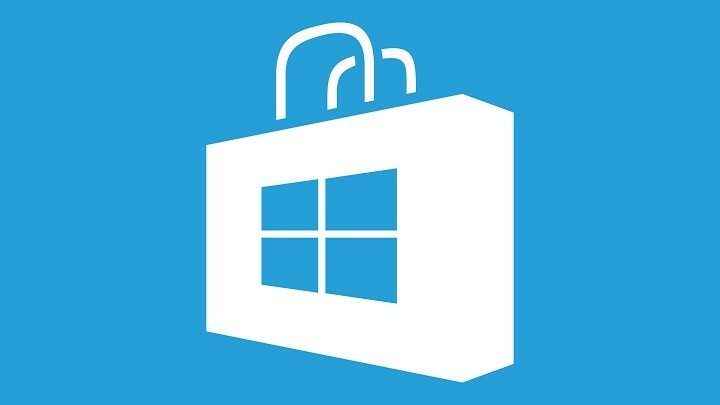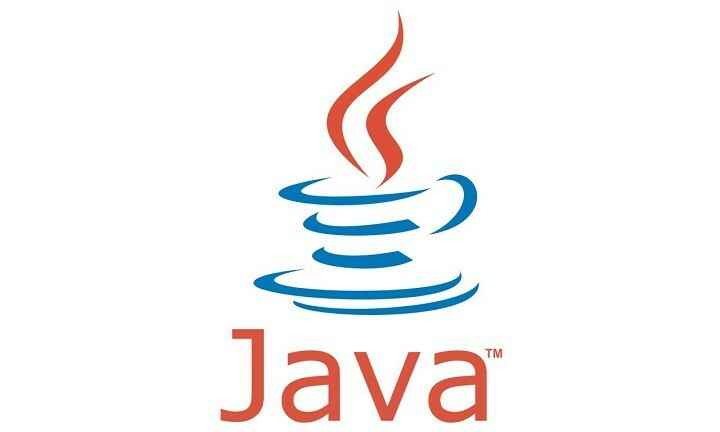- Černá obrazovka smrti systému Windows 10 je způsobena problémy s ovladači GPU.
- Aktualizace grafických ovladačů rychle vyřeší problém s prázdnou obrazovkou systému Windows 10.
- Společnost Microsoft také poskytla opravu pro Windows 10 black screen which we discuss below.
- Další způsob, jak zastavit přerušovaná černá obrazovka v systému Windows 10 je deaktivací antiviru.

- Stáhněte si Restoro PC Repair Tool který je dodáván s patentovanými technologiemi (patent k dispozici tady).
- Klepněte na Začni skenovat najít problémy se systémem Windows, které by mohly způsobovat problémy s počítačem.
- Klepněte na Opravit vše opravit problémy ovlivňující zabezpečení a výkon vašeho počítače
- Restoro byl stažen uživatelem 0 čtenáři tento měsíc.
Mnoho uživatelů nedávno uvedlo, že existují problémy s instalačním procesem Windows 10.
Jak všichni víme, i když jsou tyto platformy stabilní a skvělé jak z hlediska výkonu, tak z hlediska postavených funkcí, existuje několik nepříjemných a stresujících problémů.
Možná největší problém souvisí s Černá obrazovka chyba, ke které dochází při pokusu o instalaci nebo aktualizaci operačního systému Windows 10.
Pokud tedy máte problémy s černou obrazovkou, nepanikařte a přečtěte si níže uvedené pokyny, protože se pokusíme tento problém se systémem Windows 10 snadno vyřešit.
Vzhledem k tomu, že si Microsoft všiml tolik stížností, společnost se rozhodla poskytnout několik pokynů k použití, aby opravila prázdnou černou obrazovku obdrženou v procesu instalace systému Windows 10.
Proto se pomocí kroků uvedených níže naučíte, jak vyřešit problém s černou obrazovkou pomocí vlastního řešení společnosti Microsoft.
Nyní použijte níže uvedené kroky a zkuste opravit systém Windows 10. Podívejte se také na naše vlastní tipy, pokud níže uvedená metoda nefunguje podle očekávání.
Jak mohu opravit problém s černou obrazovkou v systému Windows 10?
- Oficiální metoda poskytovaná společností Microsoft
- Aktualizujte své grafické ovladače
- Zakažte antivirový software
1. Oficiální metoda poskytovaná společností Microsoft
- Musíte mít bootovací Disk Windows.
- Vložte DVD na vašem zařízení a restartujte sluchátko.
- V případě, že potřebujete změnit pořadí zavádění, stiskněte F9 klíč z klávesnice.
- Věnujte pozornost, jak budete muset stiskněte libovolnou klávesu pro zavedení z CD / DVD - udělejte to.
- Nyní začne instalační sekvence; počkejte, až se načtou všechny soubory systému Windows.
- Výchozí Microsoft poté se zobrazí instalační okna.
- Odtud klikněte na další.
- Další klepněte na Odstraňte problém možnost umístěná v levém dolním rohu obrazovky instalačního programu systému Windows.

- V dalším okně vyberte Odstraňte potíže s obnovením nebo resetováním počítače nebo pomocí pokročilých nástrojů a pak jděte směrem Pokročilý možnosti.
- Otevřete okno příkazového řádku v procesu instalace výběrem Příkazový řádek volba.

- V okně cmd, které se poté zobrazí, zadejte C: a stiskněte klávesu Enter.
- Poté zadejte následující příkaz a stiskněte klávesu Enter:
bootrec /fixmbr
- Měli byste si toho všimnout Operace byla úspěšně dokončena zpráva zobrazená na vašem zařízení.
- v cmd zadejte exit a stiskněte klávesu Enter.
- Odmítnout Instalační DVD Windows 10 a vyberte vypnout počítač.
- Počkejte, až se zařízení vypne, restartujte a je to.
- Takto můžete opravit černou obrazovku ve Windows.
2. Aktualizujte své grafické ovladače
- zmáčkni Klávesa Windows + Sa zadejte Správce zařízení.

- V Správce zařízení okno, rozbalte Grafické adaptéry.
- Vyberte svůj GPU ze seznamu.
- Klepněte na něj pravým tlačítkem a vyberte Aktualizujte ovladač.

- Postupujte podle pokynů a nainstalujte ovladač.
V zásadě je tento problém způsoben problémy s nekompatibilitou ovladačů. Pokud tedy výše uvedené kroky nefungují, můžete také zkusit nainstalovat nejnovější grafické ovladače v nouzovém režimu.
Ovladače GPU můžete nainstalovat také tak, že zkontrolujete model GPU, přejdete na web výrobce a stáhnete si ovladače odtud.
Ruční aktualizace GPU může být zdlouhavá, protože musíte hledat správný ovladač a Správce zařízení není nejspolehlivější aktualizací ovladačů, kterou najdete.
Spusťte skenování systému a objevte potenciální chyby

Stáhněte si Restoro
Nástroj pro opravu PC

Klepněte na Začni skenovat najít problémy se systémem Windows.

Klepněte na Opravit vše opravit problémy s patentovanými technologiemi.
Spusťte skenování počítače pomocí nástroje Restoro Repair Tool a vyhledejte chyby způsobující bezpečnostní problémy a zpomalení. Po dokončení skenování proces opravy nahradí poškozené soubory novými soubory a součástmi systému Windows.
Pokud se chcete dozvědět více o aktualizaci ovladačů pomocí Správce zařízení, máme užitečný článek to vám pomůže.
Použijte aktualizační program ovladače jiného výrobce
Zbavte se zbytečného času hledáním správných ovladačů instalací aplikace jiného výrobce, která je automaticky skenuje a instaluje.
Program najde nejnovější kompatibilní ovladače pro váš hardware a software a podle toho je aktualizuje, takže se nemusíte starat o to, abyste je našli sami.
 Pokud jste hráč, producent fotografií / videí nebo se denně zabýváte jakýmkoli druhem intenzivních vizuálních pracovních toků, pak již víte, jak důležitá je vaše grafická karta (GPU).Abyste zajistili, že vše proběhne hladce a vyhnete se jakýmkoli chybám ovladačů GPU, použijte kompletní asistent aktualizace ovladače, který vyřeší vaše problémy pouhými několika kliknutími, a důrazně doporučujeme DriverFix.Chcete-li bezpečně aktualizovat ovladače, postupujte podle těchto jednoduchých kroků:
Pokud jste hráč, producent fotografií / videí nebo se denně zabýváte jakýmkoli druhem intenzivních vizuálních pracovních toků, pak již víte, jak důležitá je vaše grafická karta (GPU).Abyste zajistili, že vše proběhne hladce a vyhnete se jakýmkoli chybám ovladačů GPU, použijte kompletní asistent aktualizace ovladače, který vyřeší vaše problémy pouhými několika kliknutími, a důrazně doporučujeme DriverFix.Chcete-li bezpečně aktualizovat ovladače, postupujte podle těchto jednoduchých kroků:
- Stáhněte a nainstalujte DriverFix.
- Spusťte software.
- Počkejte, až DriverFix detekuje všechny vaše vadné ovladače.
- Aplikace vám nyní zobrazí všechny ovladače, které mají problémy, a stačí vybrat ty, které se vám líbily opravené.
- Počkejte, až aplikace stáhne a nainstaluje nejnovější ovladače.
- Restartujte aby se změny projevily.

DriverFix
Udržujte GPU na špičce svého výkonu bez obav o jeho ovladače.
Navštivte web
Zřeknutí se odpovědnosti: tento program je třeba upgradovat z bezplatné verze, aby bylo možné provádět některé konkrétní akce.
3. Zakažte antivirový software

Další častou příčinou problémů s černou obrazovkou po instalaci nejnovější verze operačního systému Windows může být váš antivirový software.
Ve skutečnosti mnoho uživatelů, kteří si nainstalovali novou aktualizaci Windows 10, měli během upgradu problémy s černou obrazovkou.
Poté, co dočasně deaktivovali svá bezpečnostní řešení, mohli nainstalovat novou verzi operačního systému. Nebojte se, protože Windows Defender bude stále chránit váš počítač.
Pokud hledáte nový antivirový software, důrazně doporučujeme toto zkontrolovat podrobný seznam obsahující ty nejlepší na trhu.
Zkuste tedy tyto kroky a zjistěte, zda můžete vyřešit černou obrazovku ze systému Windows 10. Doufáme, že vám pomohou zbavit se problému s černou obrazovkou.
Také použijte pole pro komentáře níže pro sdílení vašich zkušeností s námi a pro poukázání na jakékoli jiné řešení, které by mohlo fungovat a pomoci ostatním uživatelům Microsoftu.
 Stále máte problémy?Opravte je pomocí tohoto nástroje:
Stále máte problémy?Opravte je pomocí tohoto nástroje:
- Stáhněte si tento nástroj pro opravu PC hodnoceno skvěle na TrustPilot.com (stahování začíná na této stránce).
- Klepněte na Začni skenovat najít problémy se systémem Windows, které by mohly způsobovat problémy s počítačem.
- Klepněte na Opravit vše opravit problémy s patentovanými technologiemi (Exkluzivní sleva pro naše čtenáře).
Restoro byl stažen uživatelem 0 čtenáři tento měsíc.
Často kladené otázky
Ačkoli černá obrazovka smrti zní strašidelně, není ani zďaleka tak problematická jako její modrá obdoba. Pravděpodobně je to způsobeno problémem s výkonem ovladače zařízení nebo hardwaru. Tady je úžasný průvodce se 6 řešeními, jak opravit Black Screen of Death.
Nejjednodušší způsob, jak tento problém vyřešit, může být restartování počítače. Pokud problém přetrvává, postupujte podle našich pokynů odborný průvodce řešením problémů s černou obrazovkou.
Vzhledem k tomu, že problémy s černou obrazovkou souvisejí většinou s ovladači GPU, můžete udělat několik věcí. Více se o nich dozvíte v tomto užitečný průvodce věnovaný řešení problémů s černou obrazovkou po přihlášení.